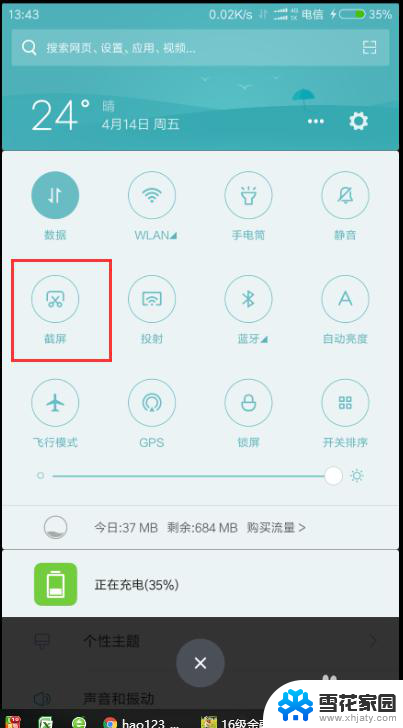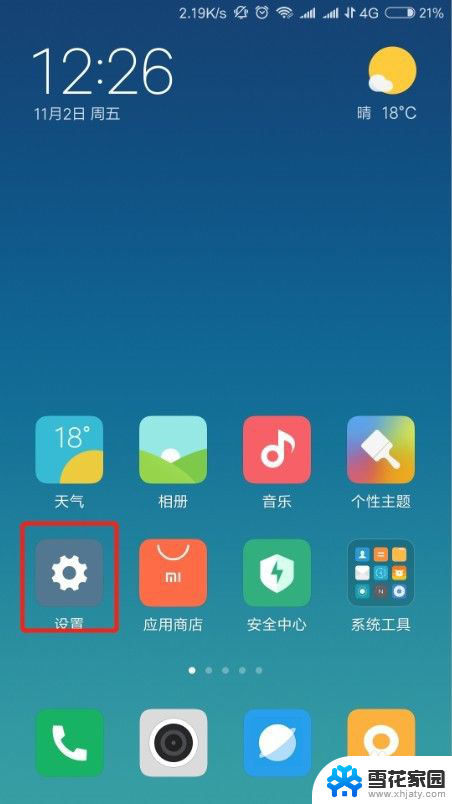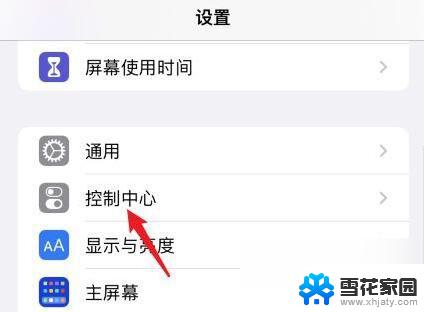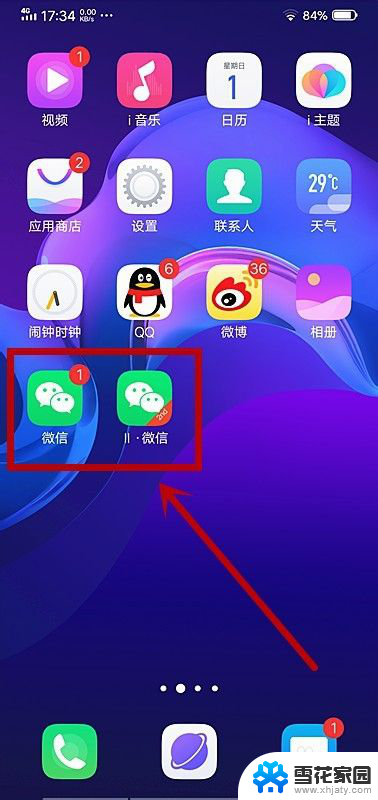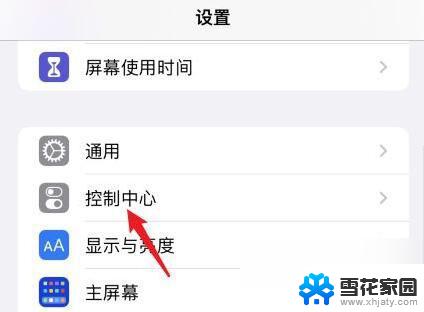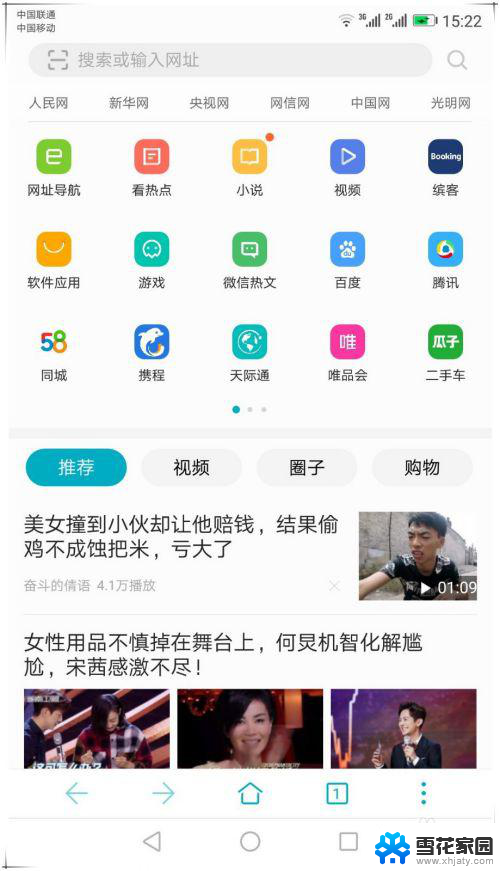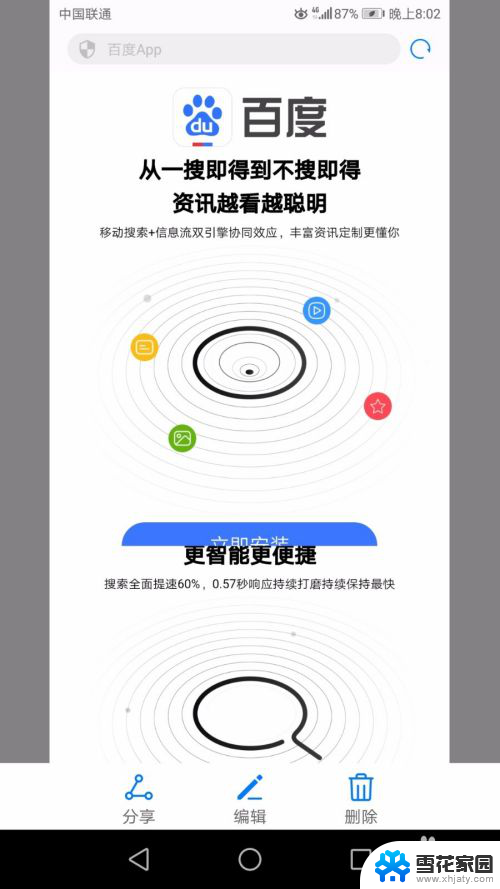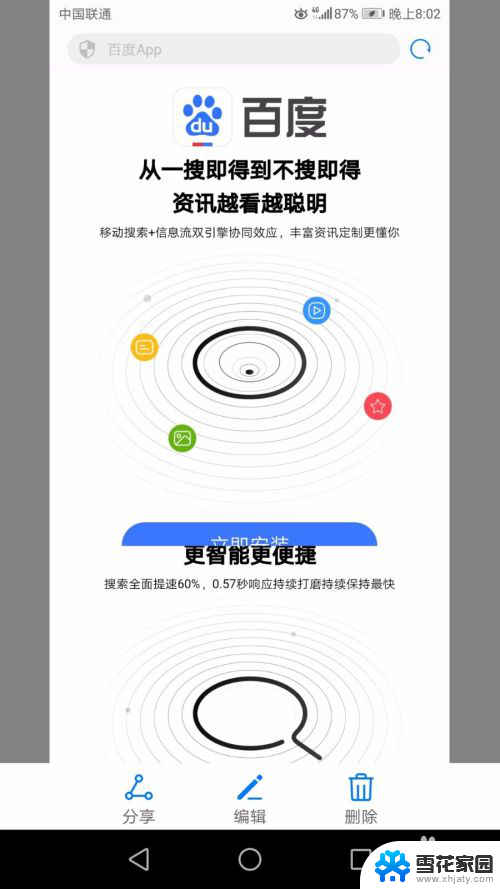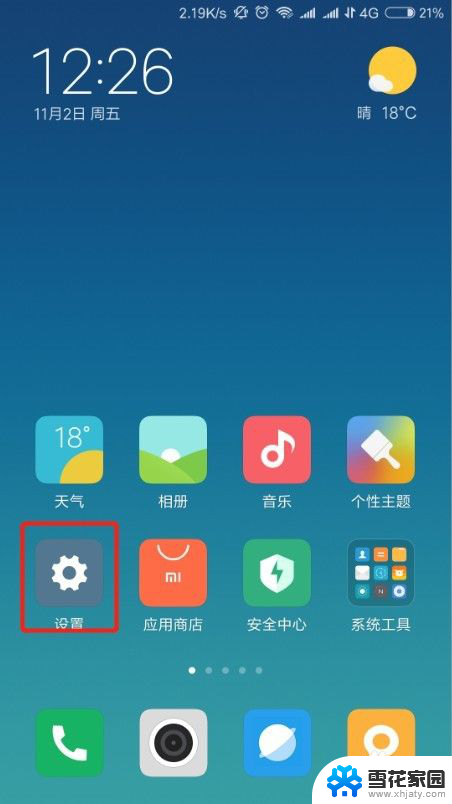小米手机如何截长屏图 小米手机截长图教程
在我们日常使用手机的过程中,截取屏幕截图是一项常见的操作,而对于一些需要长篇截图的情况,小米手机提供了非常便捷的截长屏功能。通过简单的操作,我们可以轻松地截取整个页面的内容,无需多次滑动截取,省时省力。接下来我们将分享小米手机如何截取长屏图的教程,让您轻松掌握这项实用技巧。
方法如下:
1.首先打开一个需要截长图的页面,如图所示;

2.在平面顶部往下滑动手指,打开快捷菜单栏。点击【截图】按钮,如图所示;

3.截图后,屏幕右边会出现一张图片,在图片消失之前点击它。然后点击底部的【截长屏】;

4.截完长屏后,点击【结束截长屏】停止截屏;
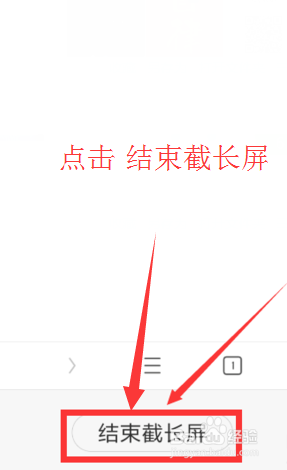
5.当我们截长屏时没有把握好长度,截多了。可以点击【编辑】进行编辑处理,如图所示。
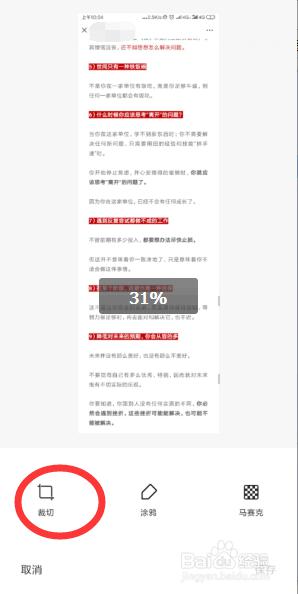
6.点击【裁剪】,可以修剪图片的尺寸,得到想要的长图。
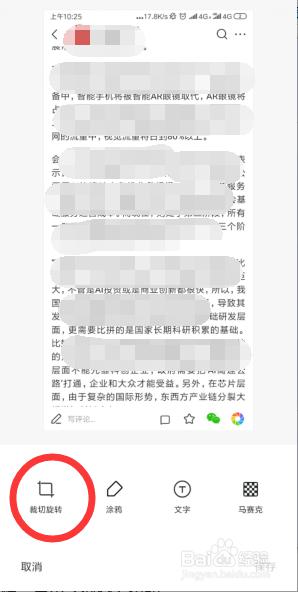
7.总结:
1、首先打开一个需要截长图的页面;
2、打开快捷菜单栏。点击【截图】按钮;
3、截图后,点击屏幕右边会出现一张图片。然后点击底部的【截长屏】;
4、截完长屏后,点击【结束截长屏】停止截屏;
5、点击【编辑】进行处理;
6、点击【裁剪】,可以修剪图片的尺寸;
7、最后得到长图,可保存或发送给好友。
以上就是小米手机如何截长屏图的全部内容,有出现这种现象的小伙伴不妨根据小编的方法来解决吧,希望能够对大家有所帮助。